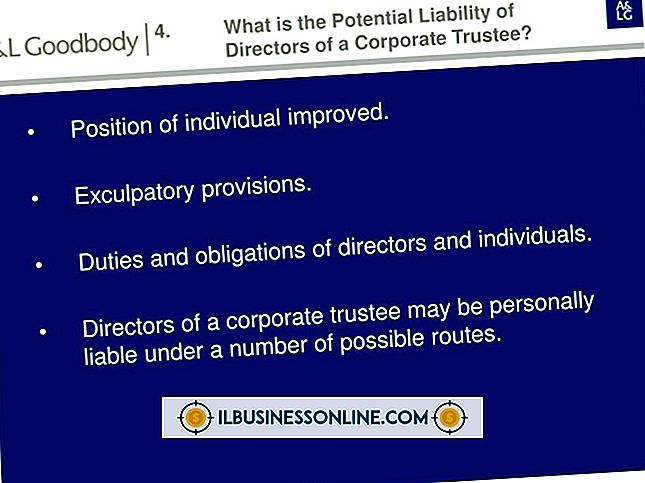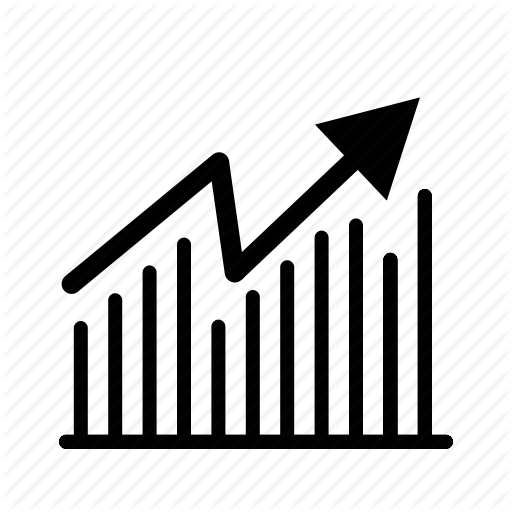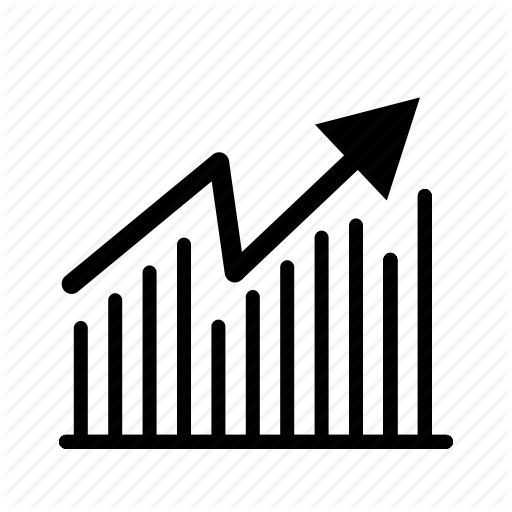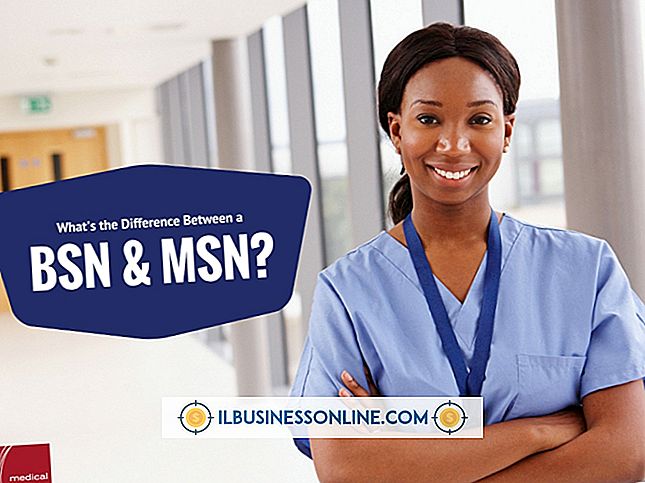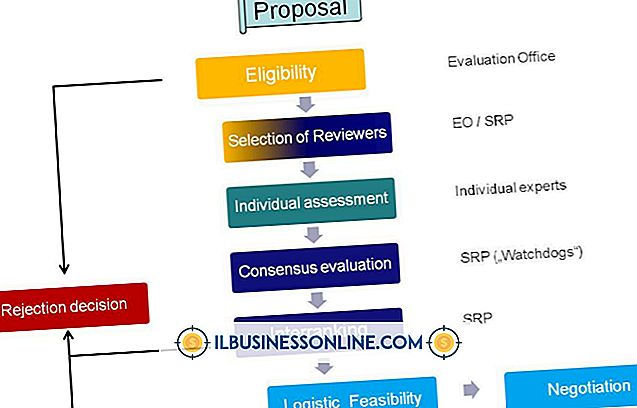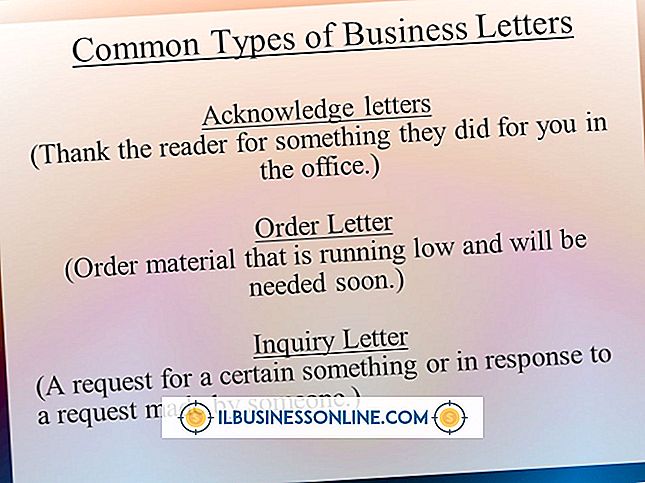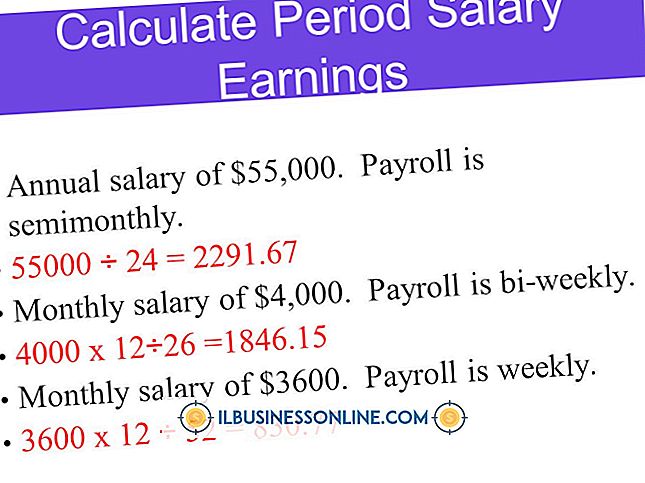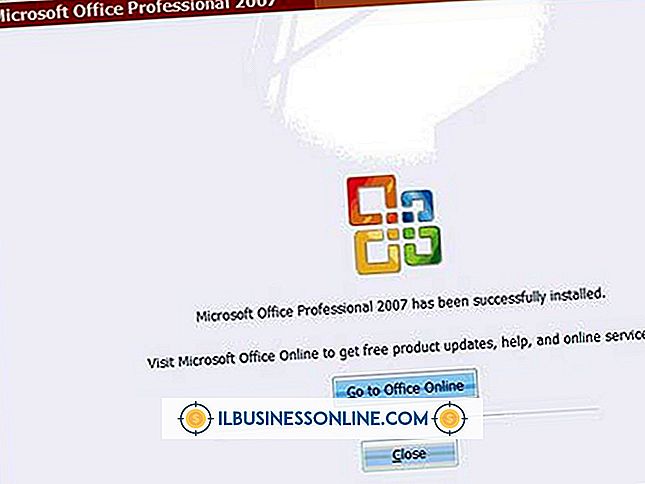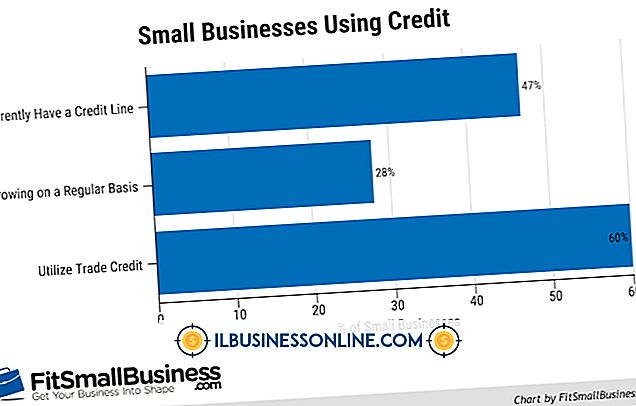Hur man frigör RAM på din dator

Vissa program använder mycket RAM, vilket kan leda till avbrott i prestanda på din företagsdator om du laddar andra program utan att först stänga körprogrammen. Att stänga fönster genom att klicka på "X" -knappen längst upp till höger kan frigöra lite RAM, men ditt system kan fortfarande ha andra program som körs i bakgrunden. Ladda upp RAM genom att stänga dessa applikationer med Windows Task Manager så att alla affärsapplikationer du behöver köra kan fungera snabbare.
1.
Klicka på Start och skriv sedan "Task Manager" i sökrutan. Klicka på "Visa löpande processer med Aktivitetshanteraren" för att ladda Windows Task Manager. Alternativt kan du trycka på "Ctrl-Shift-Esc" för att hämta Windows Task Manager.
2.
Klicka på fliken "Processer" för att se vilka program som för närvarande använder RAM. Klicka på kolumnrubriken "Användarnamn" för att sortera processerna efter användarnamn.
3.
Klicka på ett filnamn som är associerat med ditt användarnamn och klicka på "Avsluta process" -knappen för att frigöra den mängd RAM som anges i kolumnen "Minne".
Tips
- Klicka på kolumnsrubriken "Minne" för att se vilken applikation som använder max RAM.
varningar
- Läs beskrivningen av processen du försöker sluta i kolumnen "Beskrivning" innan du klickar på "Avsluta processen" -knappen så att du vet vilken applikation du ska stänga för att frigöra RAM.
- Knappen "Slutprocess" kommer att stänga programmet automatiskt även om du har olagrat arbete. Om du avslutar processen med en applikation som en ordbehandlare, se till att dina dokument sparas så att du inte kommer att förlora ditt arbete.
- Undvik att avsluta processerna för filer som har "SYSTEM", "NETWORK SERVICE" eller "LOKAL SERVICE" som användarnamn, eftersom det kan påverka systemets övergripande stabilitet.